SamsungのスマートフォンでGalaxy AIをオフにする方法

Samsung の携帯電話で Galaxy AI を使用する必要がなくなった場合は、非常に簡単な操作でオフにすることができます。 Samsung の携帯電話で Galaxy AI をオフにする手順は次のとおりです。
ソウルメイトシステムは、Lien Quan - Misty Islandアップデート以降に登場した新しい機能です。ただし、すべてのプレイヤーがこの機能に関する情報を完全に理解しているわけではないので、この記事を通じて Quantrimang がこの機能の理解を深めるお手伝いをします。
目次
ソウルメイトを見つけるための手順は比較的簡単です。必要な手順は次のとおりです。
ステップ1:ゲーム「Lien Quan」にアクセスする
ステップ2:ソーシャルをクリック
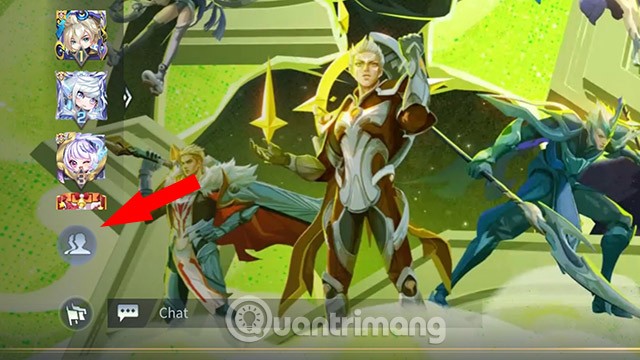
ステップ 3:親密さを選択します。
ステップ 4: 「ソウルメイトを作成」セクションに移動し、ソウルメイトにしたい人を選択します。
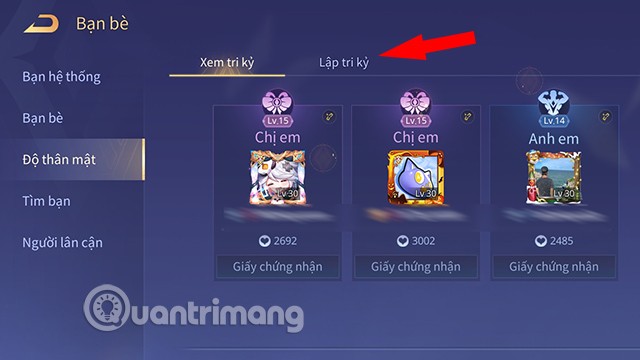
ここに、あなたにとってソウルメイトになるほど親しい友人が現れます。これを行うには、選択したプレーヤーの名前の下にある「ソウルメイトの作成」をクリックする必要があります。
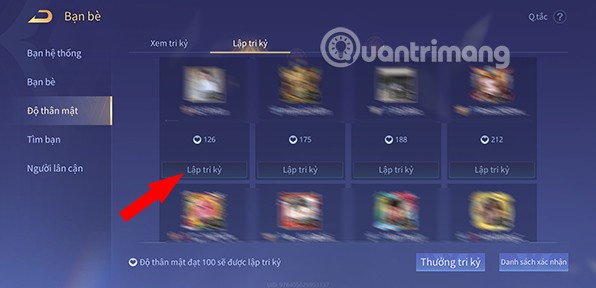
ステップ 5:選択できるソウルメイトのタイプは 4 つあります。含む:
希望するソウルメイトを選択し、「リクエストの送信」をクリックします。

その後、あなたのソウルメイトになりたい人に通知が届き、相手があなたのソウルメイトになることに同意すると、プロセスが完了します。
ソウルメイトの数には限りがあるため、空きがなくなったときに他のプレイヤーとソウルメイトを作りたい場合は、古いソウルメイトを削除する必要があります。ソウルメイトを削除するには、次の手順に従う必要があります。
ステップ1:ゲーム「Lien Quan」にアクセスする
ステップ2:ソーシャルをクリック
ステップ 3:親密さを選択します。
ステップ 4:各親友の右上隅に関係を解除するアイコンがあります。ここをクリックして、親友をキャンセルを選択します。
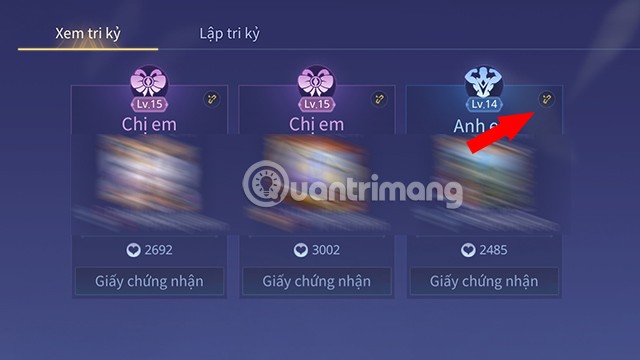
ステップ 5:確認メッセージが表示されます。ソウルメイトを削除することに確信が持てたら、「ソウルメイトをキャンセル」をタップして最後にもう一度確認します。
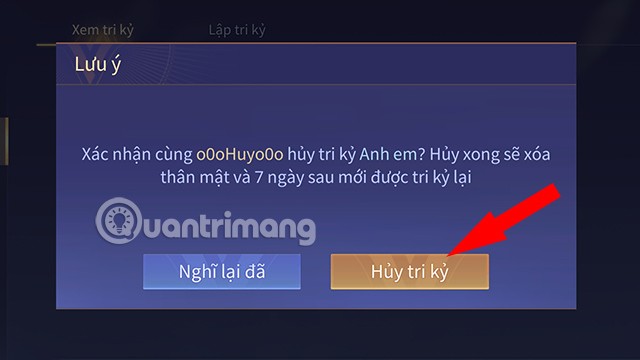
参照:
Samsung の携帯電話で Galaxy AI を使用する必要がなくなった場合は、非常に簡単な操作でオフにすることができます。 Samsung の携帯電話で Galaxy AI をオフにする手順は次のとおりです。
InstagramでAIキャラクターを使用する必要がなくなったら、すぐに削除することもできます。 Instagram で AI キャラクターを削除するためのガイドをご紹介します。
Excel のデルタ記号 (Excel では三角形記号とも呼ばれます) は、統計データ テーブルで頻繁に使用され、増加または減少する数値、あるいはユーザーの希望に応じた任意のデータを表現します。
すべてのシートが表示された状態で Google スプレッドシート ファイルを共有するだけでなく、ユーザーは Google スプレッドシートのデータ領域を共有するか、Google スプレッドシート上のシートを共有するかを選択できます。
ユーザーは、モバイル版とコンピューター版の両方で、ChatGPT メモリをいつでもオフにするようにカスタマイズすることもできます。 ChatGPT ストレージを無効にする手順は次のとおりです。
デフォルトでは、Windows Update は自動的に更新プログラムをチェックし、前回の更新がいつ行われたかを確認することもできます。 Windows が最後に更新された日時を確認する手順は次のとおりです。
基本的に、iPhone で eSIM を削除する操作も簡単です。 iPhone で eSIM を削除する手順は次のとおりです。
iPhone で Live Photos をビデオとして保存するだけでなく、ユーザーは iPhone で Live Photos を Boomerang に簡単に変換できます。
多くのアプリでは FaceTime を使用すると SharePlay が自動的に有効になるため、誤って間違ったボタンを押してしまい、ビデオ通話が台無しになる可能性があります。
Click to Do を有効にすると、この機能が動作し、クリックしたテキストまたは画像を理解して、判断を下し、関連するコンテキスト アクションを提供します。
キーボードのバックライトをオンにするとキーボードが光ります。暗い場所で操作する場合や、ゲームコーナーをよりクールに見せる場合に便利です。ノートパソコンのキーボードのライトをオンにするには、以下の 4 つの方法から選択できます。
Windows を起動できない場合でも、Windows 10 でセーフ モードに入る方法は多数あります。コンピューターの起動時に Windows 10 をセーフ モードに入れる方法については、WebTech360 の以下の記事を参照してください。
Grok AI は AI 写真ジェネレーターを拡張し、有名なアニメ映画を使ったスタジオジブリ風の写真を作成するなど、個人の写真を新しいスタイルに変換できるようになりました。
Google One AI Premium では、ユーザーが登録して Gemini Advanced アシスタントなどの多くのアップグレード機能を体験できる 1 か月間の無料トライアルを提供しています。
iOS 18.4 以降、Apple はユーザーが Safari で最近の検索を表示するかどうかを決めることができるようになりました。













